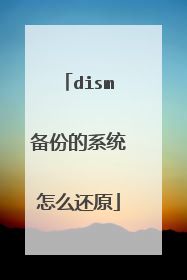如何使用Dism++还原系统
教你玩转Dism++的热还原 最新版Dism++(10.0.0.6)增加了热还原功能听起来很不错 然后我就去试了试,发现效果的确不错!!! 特地分享一下使用Dism++热还原的方法(也是毛利的作死之旅) 以下我就拿Windows 10 Build 9841 x64恢复到Windows 8 Build 9200 x64为例。 Dism++ 10.0.0.6下载地址:http://bbs.pcbeta.com/viewthread-1578529-1-1.html 首先打开下载好的最新版本Dism++ 接下来点击 辅助功能 --> 系统修复 输入系统所在路径并且点击下一步,因为我的测试平台系统路径就在C盘,所以直接下一步了 选择 从现有映像文件 (WIM、ESD) 恢复系统并点击下一步 点击浏览按钮选择要还原的WIM文件 选择你要恢复的映像 开始配置RE(因为热还原虽然不是在RE下还原,但是需要RE下的ntoskrnl内核来执行文件移动操作) 正在还原 还原第一阶段成功,点确定重启(附第一阶段剩余磁盘空间) 正在重新启动,Good Bye Windows 10 Build 9841 PS: 重启后调用WinRE 把当前系统复制到Windows.old,把你恢复的系统从$Windows.Bt文件夹再复制入系统根目录。 如果系统恢复失败,会自动回滚为还原前状态 但这种操作是一瞬间的……所以不会出现画面 请稍候(由于我恢复的是9200的安装WIM,所以出现了这个画面)如果你们恢复的是你们之前的系统备份,重启后直接进入桌面 熟悉的安装界面,恢复成功 恢复到Windows 8 Build 9200以后的磁盘剩余空间(包括Dism++对恢复前系统的备份) PS:毛利的虚拟机测试平台磁盘只分了20GB……恢复前磁盘还剩10GB……恢复后只有295MB 但是这是Windows 10 Build 9841 x64恢复到Windows 8 Build 9200 x64;64位本来就大,况且Dism++为了安全要做备份 所以这可以充分证明,Dism++可以在苛刻的环境下在线还原系统 以下是常见疑惑的回答Q:要使用Dism++的热备份需要剩余多少空间A:zifei对我说,Dism++的热还原在还原前,会判断"剩余空间>展开占用空间+1GB"这个条件,如果不满足直接返回失败;但毛利还想提醒:如果你们和我一样是使用install.wim还原系统,请至少保证"剩余空间>展开占用空间+3GB" Q:Dism++热还原支持那些类型A:同版本系统的还原(zifei明确说过的),从高版本还原到低版本(本贴实验作证),从低版本恢复到高版本(估计不行,如果有人成功的话,向我报告,谢谢) 常见疑惑我只能想到这么多了

Win10正式版怎么使用dism命令修复系统
dism可以联网将当前的系统文件和官方的原镜像进行比对,然后恢复不一样的文件。 修复win10系统使用dism命令方法如下:1、按下win+x然后选择命令提示符管理员;2、打开后依次执行下面两条命令:dism.exe/online/cleanup-image/scanhealthdism.exe/online/cleanup-image/restorehealth第一条命令是扫描你全部系统文件并和官方系统文件对比。第二条命令是把那些不同的系统文件还原成系统官方源文件,跟重装差不多。若要使用自己的一些来源,不使用windows更新来修复一个联机映像,则键入:dism/online/cleanup-image/restorehealth/source:c:testmountwindows/limitaccess在命令中有/online的需要在联网下操作,win10系统会自动从官方镜像来恢复受损文件。 以上就是win10使用dism命令自动检查异常文件修复系统的方法了,如果系统出现了未知的故障,可以尝试用dism命令来检查文件修复系统。

怎么使用dism命令修复win10系统
方案一:修复受损文件 1、按下WIN+X然后选择命令提示符(管理员) 2、执行命令:sfc/scannow看能否解决; 3、或者使用一下命令修复Windows组件。 Dism/Online/Cleanup-Image/CheckHealth Dism/Online/Cleanup-Image/RestoreHealth 方案二:重置Win10系统 重置可以让你获得全新的系统,当然你也可以保留原有文件! 1、打开win10开始菜单,点击“设置”选项; 2、打开系统设置后,点击“更新和安全”选项; 3、然后选择“恢复”选项,这时我们就可以看到“重置此电脑”的选项了,单击“开始”进行重置‘; 4、接下来会出现两个选项“保留文件”和“删除所有内容”(如果是预装的电脑还会有第三个选项“还原出厂设置”可以帮助你恢复到出厂时的系统); 5、按照你自己的需要,是否要保留个人文件和程序,或是删除所有的个人文件应用和设置,这进而应该视自己有没有重要资料谨慎选项,选择一个选项后继续; (据小编测试,就算选择保留,那么很多应用还是需要重装的)确认无误后,继续下一步 6、所有准备都就绪后,点击“重置”按钮,系统开始重新启动; 以上就是Win10系统修复受损文件的方法介绍了,使用sfc/scannow命令或者重置系统能够自动修复系统的文件,从而解决Win10上的故障。
命令使用方法: 1、按下WIN+X然后选择命令提示符管理员;怎么使用Dism命令修复Win10系统?2、打开后依次执行下面两条命令:DISM.exe /Online /Cleanup-image /ScanhealthDISM.exe /Online /Cleanup-image /Restorehealth第一条命令是扫描你全部系统文件并和官方系统文件对比。 第二条命令是把那些不同的系统文件还原成系统官方源文件,跟重装差不多。若要使用你自己的一些来源,不使用 Windows 更新来修复一个联机映像,则键入:Dism /Online /Cleanup-Image /RestoreHealth /Source:c:testmountwindows /LimitAccess 在命令中有/online的需要在联网下操作,Win10系统会自动从官方镜像来恢复受损文件。
命令使用方法: 1、按下WIN+X然后选择命令提示符管理员;怎么使用Dism命令修复Win10系统?2、打开后依次执行下面两条命令:DISM.exe /Online /Cleanup-image /ScanhealthDISM.exe /Online /Cleanup-image /Restorehealth第一条命令是扫描你全部系统文件并和官方系统文件对比。 第二条命令是把那些不同的系统文件还原成系统官方源文件,跟重装差不多。若要使用你自己的一些来源,不使用 Windows 更新来修复一个联机映像,则键入:Dism /Online /Cleanup-Image /RestoreHealth /Source:c:testmountwindows /LimitAccess 在命令中有/online的需要在联网下操作,Win10系统会自动从官方镜像来恢复受损文件。
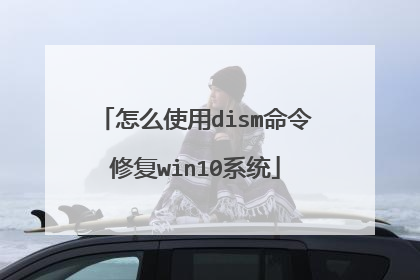
怎么使用Dism命令修复Win10系统
DISM可以联网将当前的系统文件和官方的原镜像进行比对,然后恢复不一样的文件。修复win10系统使用dism命令方法如下: 1、按下WIN+X然后选择命令提示符管理员;2、打开后依次执行下面两条命令:DISM.exe /Online /Cleanup-image /ScanhealthDISM.exe /Online /Cleanup-image /Restorehealth第一条命令是扫描你全部系统文件并和官方系统文件对比。第二条命令是把那些不同的系统文件还原成系统官方源文件,跟重装差不多。若要使用自己的一些来源,不使用 Windows 更新来修复一个联机映像,则键入:Dism /Online /Cleanup-Image /RestoreHealth /Source:c:testmountwindows /LimitAccess在命令中有/online的需要在联网下操作,Win10系统会自动从官方镜像来恢复受损文件。 以上就是Win10使用Dism命令自动检查异常文件修复系统的方法了,如果系统出现了未知的故障,可以尝试用Dism命令来检查文件修复系统。
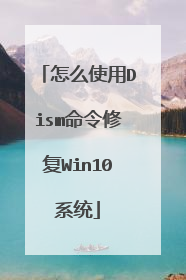
dism备份的系统怎么还原
还原系统: 1、用【u深度u盘启动盘制作工具】制作u启动盘,根据开机画面提示,重启电脑按开机启动热键引导u盘启动,然后进入u深度主菜单界面,选择运行win8pe并回车2、进入u深度pe桌面后,双击打开u深度pe装机工具,点击“浏览”,找到我们之前所备份的系统文件,选择需要进行还原的磁盘分区,点击“确定”执行3、随后会弹出提示是否执行还原操作,我们点击“确定” 4、我们只要耐心等待自动还原过程,最后会直接回到原来的系统桌面